Misal di postingan kita akan menampilkan kode :
<img src="http://tinyurl.com/c8w4qz"/>
Outputnya dapat langsung dicopy dan paste ke dalam postingan sobat.
<img src="http://tinyurl.com/c8w4qz"/>
Berikut adalah tips-tipsnya :
Setting layar lebih redup
Karena semakin cerah tampilan layar akan memakan lebih banyak mengkonsumsi listrik, tetapi tentu masih pada kondisi yang nyaman buat mata kita.
Matikan wireles device kalau tidak digunakan

Ada cara alternatif untuk mengatasi kalau sobat lupa password administrator, sebelum menggunakan jalan terakhir yaitu menginstal ulang windowsnya, caranya yaitu dengan me-reset password menggunakan tool berikut.
• Silakan download disini softwarenya, ukurannya sekitar 3,6 MB, (suport windows xp dan vista juga windows 7)
• Extract file zipnya, didalamnya ada file iso(cd080802.iso), kemudian copykan (burn) ke CDR blank menggunakan software burning seperti nero, roxio..dll. Gunakan pilihan Burn image to disc (nero).
• Booting komputer menggunakan CD yang telah kita buat (set komputer (bios)agar first bootnya ke CD/DVD drive).


Postingan kali ini tidak akan membahas pilih- memilih ISP(Internet Service Provider), tetapi bagaimana cara atau trik meningkatkan / menstabilkan sinyal 2G atau 3G sehingga akses internet kita lebih stabil.
Tadinya saya selalu dibuat jengkel karena sinyal HSDPA dari operator yang saya pakai selalu timbul tengelam dan bahkan menghilang..mungkin karena jauh dari BTSnya.sehingga internet sering lambat atau sering putus.
Saat ini masalah itu sudah tidak terjadi lagi karena sinyal HSDPAnya selalu` full bar.. walaupun saya berada di ruangan yang tertutup tembok atau di ruangan yang biasanya tidak mendapat sinyal ..
Yang saya lakukan adalah menempatkan modem jauh di atas, di daerah yang lebih terbuka yaitu di luar rumah, di atap lantai dua.. menjadikan sinyal yang tertangkap kuat dan stabil, tidak timbul tenggelam lagi.
Cara yang digunakan adalah memperpanjang kabel USB modemnya.. hingga 12(dua belas)meter (standarnya 1 atau 1,5 meter), ini memang melawan teori yang katanya kabel USB itu maksimal panjangnya sekitar 5 meter. tapi kenyataannya panjangnya ditambah ..BISA. Mungkin ini akan tergantung dari jenis kabel yang digunakan, merk/jenis modem, dan kekuatan power port usb komputernya.
Modem yang saya gunakan adalah Huawei E270.. bahkan sebelumnya ketika menggunakan modem huawei EC325 (CDMA) panjang kabelnya mencapai 15 meteran, dan ketika kabel tersebut digunakan untuk modem huawey E270, modemnya tidak terdeteksi kemudian panjang kabelnya dikurangi dan dikurangi sehingga pada kisaran panjang 12 meter modem E270 berfungsi dengan baik.
Bagaimana cara menyambungnya?, jenis kabel apa yang digunakan?
1. Siapkan kabel USB standar (kabel USB ke modem) yang berkualitas baik.
2. Siapkan kabel UTP (Unshielded twisted pair, adalah kabel standar untuk koneksi jaringan komputer LAN), cat 5 atau cat 6 lebih baik, panjang disesuaikan misal 12 meter dulu (12 m belum tentu cocok dengan modem anda, nantinya panjangnya mungkin harus dikurangi)
3. Peralatan untuk penyambungan : Solder, timah, isolasi, gunting / tang pemotong
Cara pengerjaan
1. Potong (bagi dua) kabel USB modem, kemudian kupas masing- masing ujungnya.
Kabel USB di dalamnya memiliki 4 kabel ditambah 1 ground (kabel ground nantinya tidak digunakan, karena keterbatasan jumlah isi kabel UTP)









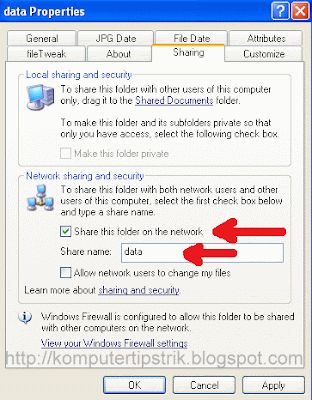



 Dengan menggunakan aplikasi ini mungkin akan sedikit membantu anda dalam mengerjakan tugas yang berhubungan dengan Microsoft Excel atau paling tidak untuk latihan mengoperasikan microsoft Excel bagi anda yang sedang belajar.Microsoft Excel java ini mampu mengolah data-data numerik seperti halnya dilakukan pada desktop PC hanya lewat genggaman ponsel kita.Microsoft Excel Java ini bisa diaplikasikan di ponsel Java ataupun Symbian.Khusus jntuk ponsel Symbian juga bisa menggunakan aplikasi Office Suite ataupun Quickoffice Premier yang mempunyai fitur cukup lengkap.
Dengan menggunakan aplikasi ini mungkin akan sedikit membantu anda dalam mengerjakan tugas yang berhubungan dengan Microsoft Excel atau paling tidak untuk latihan mengoperasikan microsoft Excel bagi anda yang sedang belajar.Microsoft Excel java ini mampu mengolah data-data numerik seperti halnya dilakukan pada desktop PC hanya lewat genggaman ponsel kita.Microsoft Excel Java ini bisa diaplikasikan di ponsel Java ataupun Symbian.Khusus jntuk ponsel Symbian juga bisa menggunakan aplikasi Office Suite ataupun Quickoffice Premier yang mempunyai fitur cukup lengkap. 
Dengan menggunakan aplikasi ini pastinya pekerjaan yang sebelumnya hanya bisa dilakkan hanya lewat desktop PC kini bisa kita lakukan dengan menggunakan ponsel,cukup ringkas dan praktis namun mempunyai fungsi yang strategis. jika tertarik bisa mendownload aplikasinya dari pc disini atau dari hp disini.
 Di dalam dunia kerja kita mengenal ada karyawan dan juga ada juga atasan atau kita sebut saja dengan bos.Tahukan anda jika bos itu menilai karyawan dari karakternya masing-masing?Karyawan dengan kriteria tertentulah yang bakalan disukai oleh bos/atasan.Mengenai kriteria yang paling disukai oleh bos pasti semua juga sudah banyak yang tahu kan?Nah sekarang bagaimana kalo kriteria ataupun tipe-tipe karyawan yang paling dibenci oleh atasan.Pasti semua juga penasaran kan?Nah,bila anda salah satu orang yang bekerja sebagai karyawan prusahaan,rupanya catatan kecil ini bisa kita butuhkan untuk sekedar koreksi diri.
Di dalam dunia kerja kita mengenal ada karyawan dan juga ada juga atasan atau kita sebut saja dengan bos.Tahukan anda jika bos itu menilai karyawan dari karakternya masing-masing?Karyawan dengan kriteria tertentulah yang bakalan disukai oleh bos/atasan.Mengenai kriteria yang paling disukai oleh bos pasti semua juga sudah banyak yang tahu kan?Nah sekarang bagaimana kalo kriteria ataupun tipe-tipe karyawan yang paling dibenci oleh atasan.Pasti semua juga penasaran kan?Nah,bila anda salah satu orang yang bekerja sebagai karyawan prusahaan,rupanya catatan kecil ini bisa kita butuhkan untuk sekedar koreksi diri.
Tipe karyawan ini suka menusuk rekannya dari belakang, baik itu karyawan baru atau lama yang berusaha meraih kesuksesan. Karena tidak ingin karyawan lain lebih berhasil darinya, dia kerap menjelekkan orang di depan atasan, menggosipkan rekan kerja lain setiap lima menit dan biasanya punya kesulitan bekerjasama dalam tim. Tipe ini juga sulit menerima orang baru dalam perusahaan, terutama jika orang tersebut lebih pintar, lebih berpengalaman dan penampilannya lebih menarik.
Tipe ini adalah karyawan yang kegiatannya hanya berkeliling ruangan kantor, mengajak setiap orang mengobrol dan tidak pernah benar-benar selesai mengerjakan tugasnya. Banyak kegiatan kurang penting yang dia lakukan, seperti bolak balik ke toilet lebih dari 10 kali sehari, menelepon orang yang tidak berhubungan dengan pekerjaan dan cenderung bergantung pada orang lain untuk membereskan pekerjaannya. Karyawan seperti ini biasanya lebih banyak bicara daripada bertindak.
Karyawan ini tidak pernah mau disalahkan atau bertanggungjawab terhadap masalah yang ditimbulkannya. Dia cenderung melempar kesalahan pada orang lain dengan berjuta alasan. Tipe ini juga suka mencari alasan yang bertele-tele jika telat masuk kantor dan suka mangkir dari tugas tambahan yang diberikan padanya.
Setiap perusahaan harus melakukan sejumlah perubahan agar maju dan berkembang. Namun ada tipe karyawan sulit beradaptasi dengan sesuatu yang baru. Tidak peduli berapa banyak pelatihan dan pendidikan yang diberikan padanya, dia tidak pernah siap dengan segala perkembangan dan inovasi baru. Tipe ini lebih memilih bekerja dengan caranya sendiri dan tidak bisa beradaptasi dengan metode baru yang mungkin lebih aman, mudah, cepat dan efisien. Hal ini membuatnya tertinggal dari rekan-rekan kerja lainnya.
Tipe ini tidak bisa berkomunikasi secara efektif. Dia suka berkata dan bertingkah kurang sopan di lingkungan kerja, dan cenderung berlaku kasar terhadap karyawan lain atau klien. Perilaku yang agresif dan defensif ini umumnya disebabkan karena mereka tidak bisa mengutarakan apa yang ada di pikirannya. Saat menghadapi masalah dalam pekerjaan, tipe ini cenderung diam dan enggan menanyakan solusinya kepada atasan atau rekan lain. Sehingga menjadikannya mudah frustasi dan stres.
Selalu mengeluh setiap mengerjakan tugas yang diberikan, tidak bersemangat saat kerja dan kerap memprotes kebijakan perusahaan atau kesal saat harus kerja lembur.